修复Windows中BugSplat.dll Not Found错误
在 Windows 上运行的大多数应用程序都需要动态链接库 (DLL) 文件才能运行。 当计算机中缺少 DLL 文件、操作系统无法从文件中加载信息或找不到文件时,会向用户显示与丢失文件相关的特定错误。
用户遇到的错误之一是 “未找到或丢失 BugSplat.dll”,尽管该错误听起来很奇怪,但它会阻止您运行应用程序。 因此,在本指南中,我们将讨论 DLL、为什么会出现 DLL 错误以及如何修复 BugSplat.dll 错误。
推荐:如何修复Roblox上的错误代码262
什么是 DLL 文件?
要了解为什么会出现 DLL 错误,我们首先要了解 DLL 文件的作用。 这些文件包含其他程序可以用来在 Windows 上有效运行的说明。 每个 DLL 文件都有特定的功能,多个程序可以同时使用 fed 指令。
DLL 提供了广泛的好处。 根据微软的文档,DLL 通过避免代码重复来减少资源消耗,促进涉及多语言版本的复杂程序的开发,并简化更新和修复的部署和安装。 访问上面链接的 Microsoft 文档,了解有关动态链接库的更多信息。
为什么我们会收到 DLL 错误?
在大多数情况下,出现任何与 DLL 相关的错误意味着文件已从计算机中删除或删除,或者已感染恶意软件或病毒。 在某些情况下,不正确的程序安装或不正确的注册表设置是罪魁祸首。
在某些情况下,问题与软件无关,而与硬件有关。 但是,由于硬件问题不太可能导致 DLL 错误,因此本文不会对此进行讨论。
如何修复BugSplat.dll 在 Windows 上丢失或找不到
如果您遇到这个名字奇怪的错误,以下修复将帮助您解决问题。
1. 让您的计算机重新开始
首先,让您的计算机重新开始,以消除临时故障的可能性,阻止您的程序或应用程序从 DLL 文件中获取必要的指令。 启动计算机后尝试重新运行该应用程序。 如果问题仍然存在,请实施以下修复。
2.尝试恢复已删除的 BugSplat.dll 文件
如果您遇到缺少 DLL 文件的错误,可能是您共享计算机的人在您不知情的情况下删除了该文件。 首先检查回收站。 如果文件丢失,请使用文件恢复软件找回。 如果您最近遇到了相关问题,您更有可能通过此修复获得成功。
3. 运行 SFC 扫描
如果手动添加 BugSplat.dll 并注册它不能解决问题,则问题可能是由于系统文件损坏导致 BugSplat.dll 无法执行。 运行 SFC 扫描以排除这种可能性。 按照以下步骤运行 SFC 扫描:
- 在 Windows 搜索栏中,键入 “命令提示符” 并打开它。
- 输入SFC /scannow. 按回车
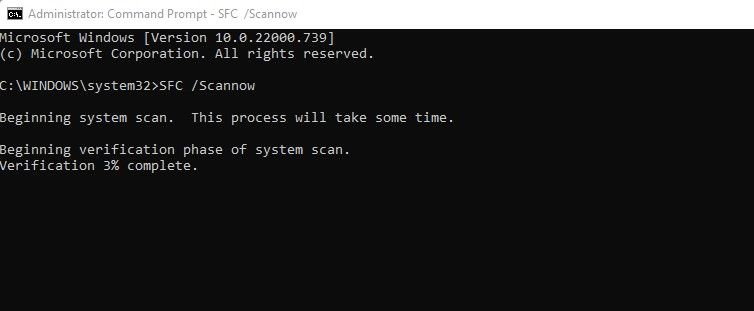
扫描完成处理后,您将看到四种结果之一;
- 不会有任何损坏的文件。
- 扫描将无法找到它们。
- 扫描发现损坏的文件并修复它们。
- 扫描会找到损坏的文件,但需要我们手动修复它们。
您可以在 Microsoft 博客上找到有关分析扫描结果的详细说明。
4. 从您的系统中删除恶意软件
如果 SFC 扫描不起作用,请确保没有任何恶意软件导致您的文件损坏或阻止您的进程顺利运行。
可以通过多种方式根除恶意软件; 你可以使用第三方应用程序来搜寻病毒,使用不同的 Windows 工具扫描病毒,或使用 Microsoft Defender 脱机扫描来删除恶意软件。 你选择哪种方法并不重要,只要它适合你。
5. 将您的系统还原到以前的还原点
当上面列出的所有修复都无法解决问题时,您应该执行系统还原作为最后的手段。 系统还原将操作系统还原到正常运行时的状态。 如果您设置了 BugSplat.dll 文件完美运行的系统还原点,则可以还原它以解决相关问题。
如果您从未创建过还原点,则此修复将不适用。 如果您记得设置了一个,请按照以下步骤恢复它:
- 使用 Windows 搜索栏,键入 “Create a Restore Point创建还原点” 并单击出现的结果。
- 点击 System Restore系统还原 在里面 System Properties系统属性 窗户。
- 选择您创建的还原点,然后单击 下一个.
- 之后,按照屏幕上的说明进行操作。
当您完成系统还原过程并还原系统时,修复BugSplat.dll错误将被消除。
6.重新注册DLL文件
有时,Windows 只是“丢失了”DLL 文件,需要提醒它在哪里。 要重新注册 BugSplat.dll 文件,请按照以下步骤操作:
- Windows 命令提示符 作为管理员。 为此,请按 WIN + S,键入“命令提示符”,右键单击搜索条目并单击 Run as Administrator以管理员身份运行.
- 在命令提示符中,键入以下命令。
regsvr32 BugSplat.DLL - 按 Enter进入.
您可以使用上述方法从其他系统或 Internet 注册 DLL 文件。 但是,我们只建议在万不得已的情况下这样做,因为源和您的 PC 之间可能存在文件不兼容。 在线服务甚至可能会发布受感染的 DLL 文件,从而毁掉您的 PC。
摆脱 Windows 中的 BugSplat.Dll 错误
遵循上述修复应该可以帮助您修复 Windows 中的 BugSplat.dll 错误。 尝试所有修复后尝试系统还原,因为它可能会影响您在创建还原点后所做的系统级更改。 当系统还原无法解决问题时,更可能是硬件问题。

